Nota :este proceso utiliza nuestras copias de seguridad automáticas, que se remontan a 7 días. En los planes Personal, Business, Premium y Reseller, se puede acceder a las copias de seguridad desde el icono de R1soft en cPanel. Para los planes VPS administrados, complete el Paso 1 y luego envíe un ticket de soporte a través de https://control.crucial.com.au/ y restauraremos la cuenta por usted, ya que solo nosotros podemos acceder a las copias de seguridad. Para los servicios de VPS autoadministrado, Panel de control o Blaze, debe tener información de inicio de sesión para el software de respaldo de Idera, pero si su servidor está administrado, puede enviarnos un ticket de soporte para que lo hagamos por usted.
Primero, Vuelva a crear la cuenta de correo electrónico. Asegúrese de que el nombre esté escrito exactamente igual. Si es posible, use la misma contraseña.
Haga clic aquí para ver nuestra guía para crear la cuenta de correo electrónico en cPanel
Nota :si la cuenta de correo electrónico se configuró en un dispositivo como POP, es posible que los correos electrónicos se hayan descargado en el dispositivo y se hayan eliminado del servidor (ya que así es como funciona normalmente POP), lo que significa que es posible que no se haya realizado una copia de seguridad de los correos electrónicos.
Paso 1 - Haga clic en R1Soft Restore Backups (o, para Planes VPS, inicie sesión en R1soft como lo haría normalmente).
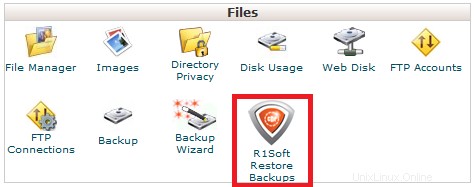
Paso 2 - Haz clic en el ícono de la carpeta naranja a la derecha del punto de restauración desde el que deseas restaurar
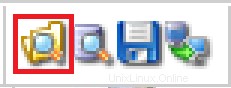
Paso 3 - Haz doble clic en Inicio
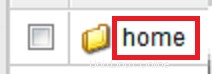
Paso 4 - Haz doble clic en correo
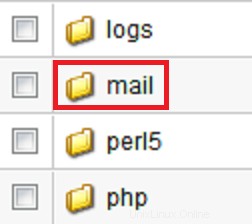
Paso 5 - Haga doble clic en el nombre de dominio que aparece (solo debe mostrar su dominio principal)
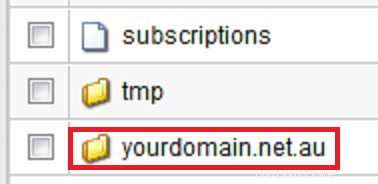
Paso 6 - Haga doble clic en el nombre de dominio de la cuenta de correo electrónico que desea restaurar
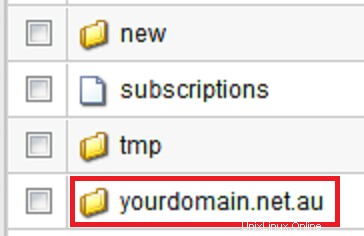
Paso 7 - Marca la casilla del usuario/cuenta de correo electrónico que deseas restaurar y presiona Restaurar seleccionado
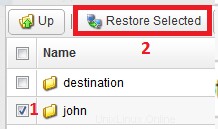
Paso 8 - Haga clic en Restaurar para confirmar que desea que comience la restauración
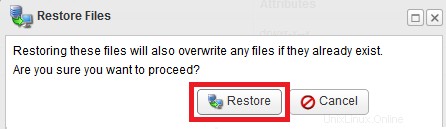
Paso 9 - Una vez que se complete la restauración, verá una pantalla similar a esta
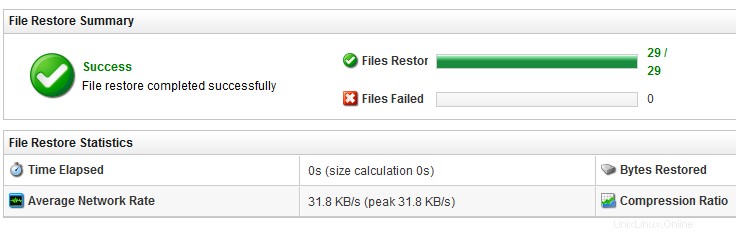
Si su cuenta de correo electrónico está configurada en un programa de correo electrónico como su teléfono o Outlook, presione el menú Enviar/Recibir todos los correos electrónicos (la mayoría de los clientes de correo electrónico deberían tener una opción similar) o espere unos minutos, ya que algunos clientes de correo electrónico tienen un temporizador de 15 minutos en el que verifican los nuevos correos electrónicos automáticamente.